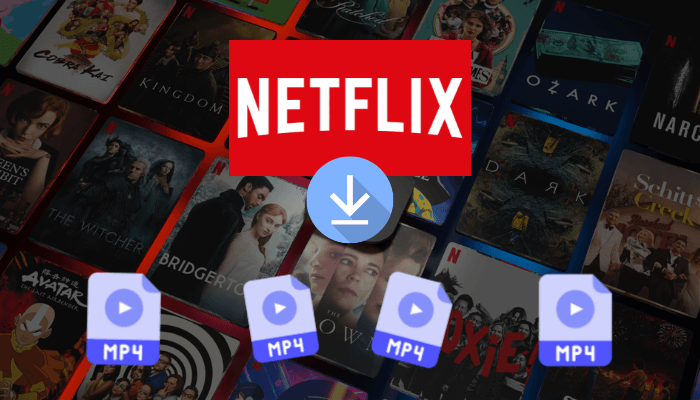
Netflixアプリでも, Netflix の動画を MP4 形式でダウンロードすることはできません. しかし、Netflix Video Downloader の助けを借りて, それは決して問題にはなりません.
Netflixサブスクライバーとして, Netflixがダウンロードを許可していることは明らかです. あなただけが持っている場合 サポートされているデバイス および最新の Netflix アプリがインストールされている, お気に入りの映画やテレビ番組を Netflix からダウンロードして、オフラインで視聴することができます. 古いデバイスはどうですか, iPadミニなど (以降の iOS システムはサポートしていません。 9)? NetflixがサポートしていないデバイスでNetflixを視聴したい場合, 最善の方法は Netflixの動画をMP4にダウンロード, すべてのデジタル デバイスと互換性のある最も一般的なファイル形式.
Netflixのダウンロードはどのような形式ですか? MP4 を選ぶ理由?
に移動して、Netflixのダウンロード形式を確認できます。 Netflixはこのガイドを介して場所をダウンロードします. 簡潔にするために, Netflix ダウンロードのフォーマットは NFV, Netflix ストリーミング アプリによって作成されたビデオ ファイル. アプリからダウンロードした映画や番組の暗号化されたビデオが含まれています. これらの NFV Netflix ダウンロードを他のビデオ プレーヤーで再生することはできません. Netflixのサブスクリプションが終了したら, ダウンロードしたすべての Netflix ビデオが失われます.
MP4 は、ビデオ ファイルの一般的な「コンテナ フォーマット」であり、多くのビデオおよびオーディオ情報を小さなファイル サイズに保存できます。. 現在インターネットで使用されている最も一般的なファイル形式の 1 つであり、最新のテクノロジと互換性があります。. ほとんどのデバイスは MP4 ファイルをサポートしています.
Netflixの動画をMP4としてダウンロードする方法?
Netflix Video Downloader は、Netflix の動画を一般的な MP4 形式で保存できないという問題を解決するために誕生しました。. あなたに役立つ強力なNetflixビデオダウンローダーを紹介します Netflix からテレビ番組や映画を最大 1080P の MP4 形式でダウンロード 維持. WindowsとMacの両方のオペレーティングシステムがサポートされています. ここでの手順は、: (Mac で Netflix の動画をダウンロードする方法を読む )
$16.96 今買う (マック) $16.96 今買う (ウィンドウズ)
ステップ 1: Netflix Video Downloader をインストールし、Netflix アカウントにログインします
プログラムを起動したら, 最初にNetflixアカウントにログインするように求められます. Netflixアカウントでログインしてください. Netflix サブスクリプションが有効であることを確認してください.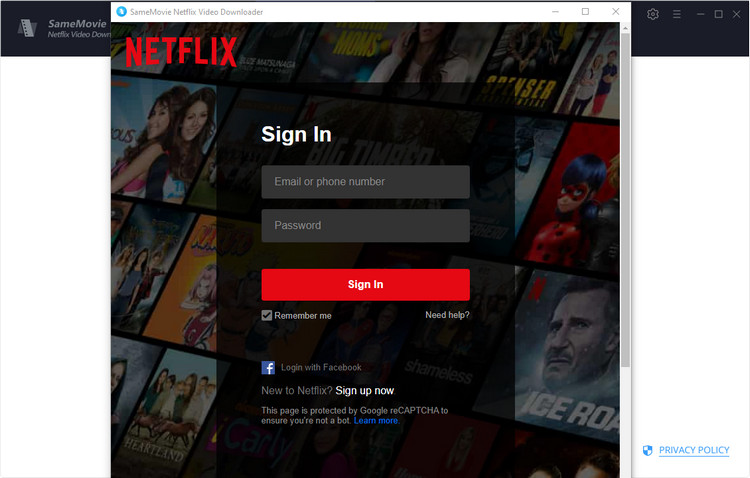
ステップ 2: Netflix の映画やテレビ番組を追加する
上で 検索バー, Netflixの映画またはテレビ番組の名前、またはいくつかのキーワードを入力します. 押した後 入力 鍵, プログラムは画面にタイトルをリストします. いう, ストレンジャー・シングスをダウンロードしたい, 検索バーに Stranger Things と入力するだけです. ここでは、ホットなNetflixシリーズをダウンロードします, 愛する, 死 & 例えばロボット.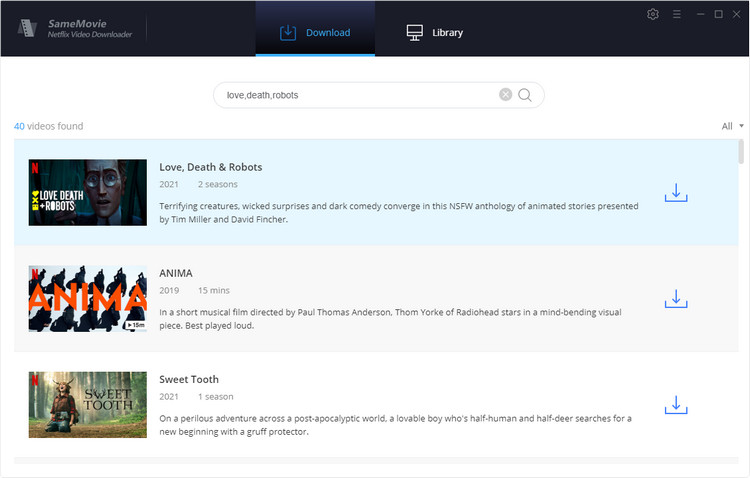
ステップ 3: ビデオ品質の選択, 字幕, ダウンロード前のオーディオトラック
検索結果でダウンロードしたい映画またはテレビ番組をクリックします, 次に、ウィンドウがポップアップして、ビデオ品質を選択するように求められます, オーディオトラックと字幕. ダウンロードした MP4 Netflix ビデオの品質を高めるには, 1080Pを選択.
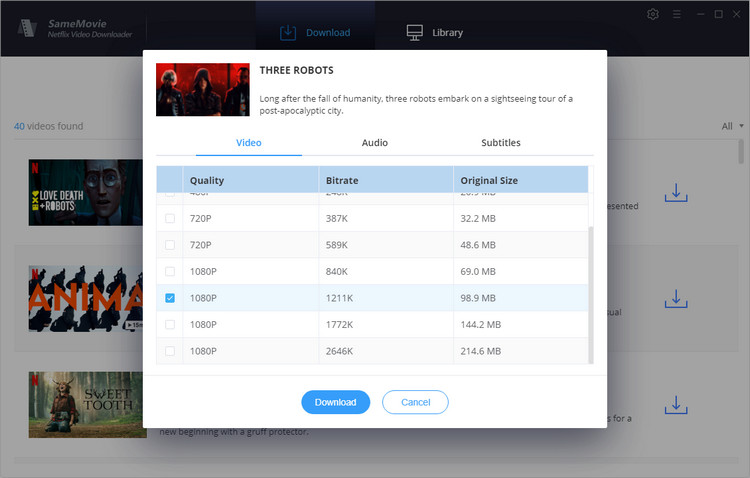
ステップ 4: Netflix動画のMP4へのダウンロードを開始
クリックします。 “ダウンロード” アイコンをクリックすると、プログラムが Netflix ビデオを MP4 でダウンロードし始めます。. ダウンロードプロセスが完了したら, クリック “としょうかん” ダウンロードしたNetflixビデオを見つけるためのタブ (.名前の mp4 サフィックス) ローカルディレクトリから.
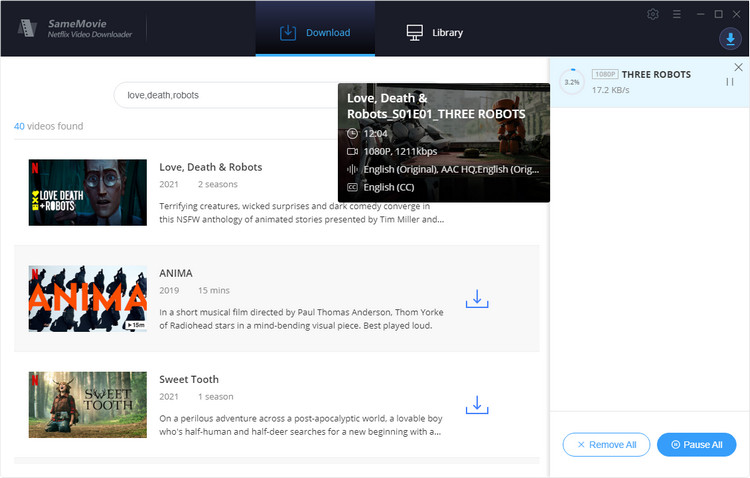
この Netflix から MP4 へのダウンローダーを使用すると、Netflix の動画を最速でダウンロードでき、ワンクリックでシリーズのすべてのシーズンをダウンロードできます. 速くて簡単! ダウンロードした MP4 Netflix ビデオを任意のデバイスに転送して、いつでも視聴できます.
$16.96 今買う (マック) $16.96 今買う (ウィンドウズ)
Netflix から MP4 へのダウンロードに関するよくある質問
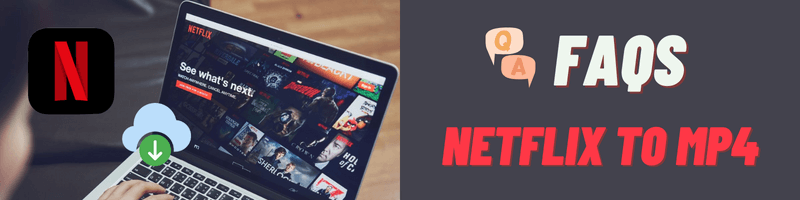
❓ Netflix からダウンロードした映画をコピーする方法?
Netflixのダウンロード場所に移動して、Netflixのすべてのダウンロードを見つけることができます. しかしながら, これらのファイルは、暗号化された NFV ビデオです。, これらのダウンロードした映画をNetflixからコピーできないように. 上記で紹介したMP4としてNetflixの動画をダウンロードすることで, ファイルは無料で、制限なく移動またはコピーできます.
❓ Netflixの動画をMP4に無料でダウンロードできますか?
もちろん, しかし、私たちはお勧めしません. スクリーンレコーダーで, 画面上で再生されているものは何でも記録できます, 通常、ビデオは MP4 で保存されます. それを行うには, Netflixビデオを再生する必要があります, 次に、スクリーンレコーダーを使用して画面をキャプチャします. 録音中, ブラウザを開いたり、他のタスクを実行したりできません. さらに, 録画中なので気長に待つ必要があります 1:1 遊びの時間として.
結論
お気に入りの映画やテレビ番組をあらゆるデバイスで視聴したい Netflix 加入者向け, Netflix ビデオのダウンロードと MP4 への変換 が最善の解決策です. Netflix ビデオから MP4 ダウンローダーを使用, Netflixのビデオをローカルドライブに転送できます, ポータブル デバイスまたは任意のプレーヤーで再生.
$16.96 今買う (マック) $16.96 今買う (ウィンドウズ)


-
Lisa Lee は、オーディオおよびビデオ ソフトウェアのレビューを専門とするベテランのライターです。 10 年. 豊富な経験と確かな技術で定評のある, 公平な分析, 彼女は読者に貴重な洞察を提供します, 情報に基づいたソフトウェアの選択を支援する. Lisa's professionalism and dedication enhance consumer understanding, デジタルライフスタイル体験を豊かにする.
1080Pを維持したままNetflixビデオをMP4にダウンロードする方法 [100% ワーキング]
Netflixアプリでも, Netflix の動画を MP4 形式でダウンロードすることはできません. しかし、Netflix Video Downloader の助けを借りて, それは決して問題にはなりません.
Netflixサブスクライバーとして, Netflixがダウンロードを許可していることは明らかです. あなただけが持っている場合 サポートされているデバイス および最新の Netflix アプリがインストールされている, お気に入りの映画やテレビ番組を Netflix からダウンロードして、オフラインで視聴することができます. 古いデバイスはどうですか, iPadミニなど (以降の iOS システムはサポートしていません。 9)? NetflixがサポートしていないデバイスでNetflixを視聴したい場合, 最善の方法は Netflixの動画をMP4にダウンロード, すべてのデジタル デバイスと互換性のある最も一般的なファイル形式.
目次
Netflixのダウンロードはどのような形式ですか? MP4 を選ぶ理由?
に移動して、Netflixのダウンロード形式を確認できます。 Netflixはこのガイドを介して場所をダウンロードします. 簡潔にするために, Netflix ダウンロードのフォーマットは NFV, Netflix ストリーミング アプリによって作成されたビデオ ファイル. アプリからダウンロードした映画や番組の暗号化されたビデオが含まれています. これらの NFV Netflix ダウンロードを他のビデオ プレーヤーで再生することはできません. Netflixのサブスクリプションが終了したら, ダウンロードしたすべての Netflix ビデオが失われます.
MP4 は、ビデオ ファイルの一般的な「コンテナ フォーマット」であり、多くのビデオおよびオーディオ情報を小さなファイル サイズに保存できます。. 現在インターネットで使用されている最も一般的なファイル形式の 1 つであり、最新のテクノロジと互換性があります。. ほとんどのデバイスは MP4 ファイルをサポートしています.
Netflixの動画をMP4としてダウンロードする方法?
Netflix Video Downloader は、Netflix の動画を一般的な MP4 形式で保存できないという問題を解決するために誕生しました。. あなたに役立つ強力なNetflixビデオダウンローダーを紹介します Netflix からテレビ番組や映画を最大 1080P の MP4 形式でダウンロード 維持. WindowsとMacの両方のオペレーティングシステムがサポートされています. ここでの手順は、: (Mac で Netflix の動画をダウンロードする方法を読む )
$16.96 今買う (マック) $16.96 今買う (ウィンドウズ)
ステップ 1: Netflix Video Downloader をインストールし、Netflix アカウントにログインします
プログラムを起動したら, 最初にNetflixアカウントにログインするように求められます. Netflixアカウントでログインしてください. Netflix サブスクリプションが有効であることを確認してください.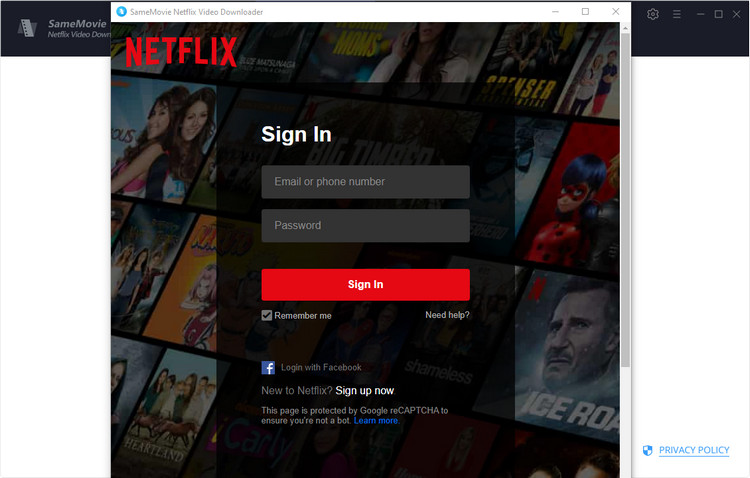
ステップ 2: Netflix の映画やテレビ番組を追加する
上で 検索バー, Netflixの映画またはテレビ番組の名前、またはいくつかのキーワードを入力します. 押した後 入力 鍵, プログラムは画面にタイトルをリストします. いう, ストレンジャー・シングスをダウンロードしたい, 検索バーに Stranger Things と入力するだけです. ここでは、ホットなNetflixシリーズをダウンロードします, 愛する, 死 & 例えばロボット.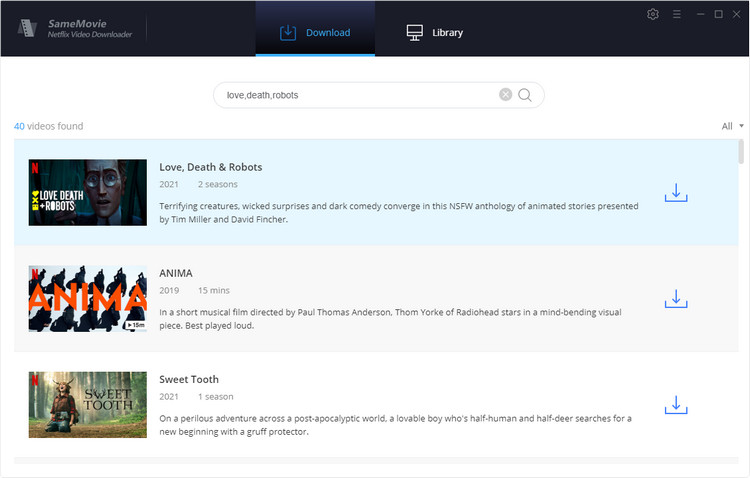
ステップ 3: ビデオ品質の選択, 字幕, ダウンロード前のオーディオトラック
検索結果でダウンロードしたい映画またはテレビ番組をクリックします, 次に、ウィンドウがポップアップして、ビデオ品質を選択するように求められます, オーディオトラックと字幕. ダウンロードした MP4 Netflix ビデオの品質を高めるには, 1080Pを選択.
ステップ 4: Netflix動画のMP4へのダウンロードを開始
クリックします。 “ダウンロード” アイコンをクリックすると、プログラムが Netflix ビデオを MP4 でダウンロードし始めます。. ダウンロードプロセスが完了したら, クリック “としょうかん” ダウンロードしたNetflixビデオを見つけるためのタブ (.名前の mp4 サフィックス) ローカルディレクトリから.
この Netflix から MP4 へのダウンローダーを使用すると、Netflix の動画を最速でダウンロードでき、ワンクリックでシリーズのすべてのシーズンをダウンロードできます. 速くて簡単! ダウンロードした MP4 Netflix ビデオを任意のデバイスに転送して、いつでも視聴できます.
$16.96 今買う (マック) $16.96 今買う (ウィンドウズ)
Netflix から MP4 へのダウンロードに関するよくある質問
❓ Netflix からダウンロードした映画をコピーする方法?
Netflixのダウンロード場所に移動して、Netflixのすべてのダウンロードを見つけることができます. しかしながら, これらのファイルは、暗号化された NFV ビデオです。, これらのダウンロードした映画をNetflixからコピーできないように. 上記で紹介したMP4としてNetflixの動画をダウンロードすることで, ファイルは無料で、制限なく移動またはコピーできます.
❓ Netflixの動画をMP4に無料でダウンロードできますか?
もちろん, しかし、私たちはお勧めしません. スクリーンレコーダーで, 画面上で再生されているものは何でも記録できます, 通常、ビデオは MP4 で保存されます. それを行うには, Netflixビデオを再生する必要があります, 次に、スクリーンレコーダーを使用して画面をキャプチャします. 録音中, ブラウザを開いたり、他のタスクを実行したりできません. さらに, 録画中なので気長に待つ必要があります 1:1 遊びの時間として.
結論
お気に入りの映画やテレビ番組をあらゆるデバイスで視聴したい Netflix 加入者向け, Netflix ビデオのダウンロードと MP4 への変換 が最善の解決策です. Netflix ビデオから MP4 ダウンローダーを使用, Netflixのビデオをローカルドライブに転送できます, ポータブル デバイスまたは任意のプレーヤーで再生.
$16.96 今買う (マック) $16.96 今買う (ウィンドウズ)
この投稿はどの程度役に立ちましたか?
星をクリックして評価します!
平均評価 4.7 / 5. 投票数: 13
ここまで投票なし! この投稿を最初に評価してください.
この投稿が役に立たなかったことをお詫び申し上げます!
この投稿を改善しましょう!
この投稿を改善する方法を教えてください?
著者
Lisa Lee は、オーディオおよびビデオ ソフトウェアのレビューを専門とするベテランのライターです。 10 年. 豊富な経験と確かな技術で定評のある, 公平な分析, 彼女は読者に貴重な洞察を提供します, 情報に基づいたソフトウェアの選択を支援する. Lisa's professionalism and dedication enhance consumer understanding, デジタルライフスタイル体験を豊かにする.
によって リサ・リー • ブログ • タグ: Netflixビデオをダウンロードする, ネットフリックス, NetflixからMP4へ, Netflixビデオダウンローダー